知識庫
2017-04-24
SBF1662-如何為Android手機配置Cisco VPN
本文適用於以下Sophos Lab產品:
適用Sophos XG Firewall v16
本文說明如何為Android手機配置Cisco VPN,請參考以下步驟操作:
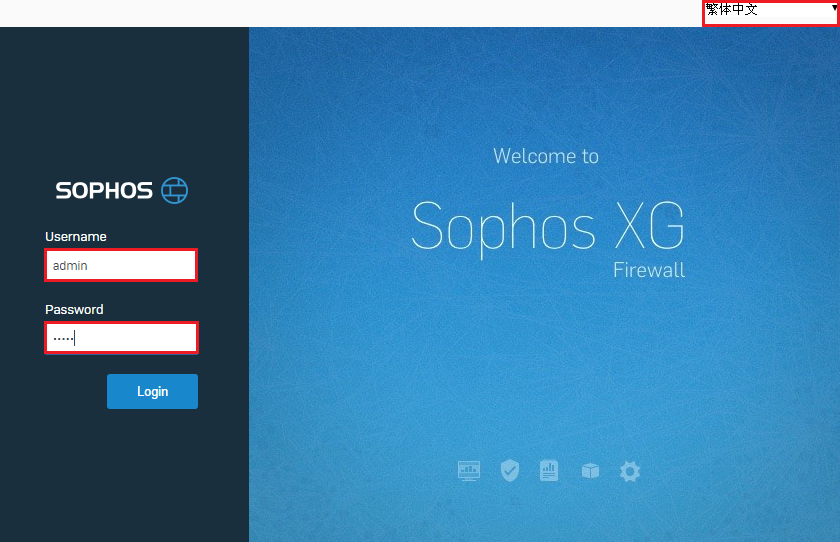
1-2.切換功能頁面至”設定” > “VPN” > “Cisco VPN用戶端”。
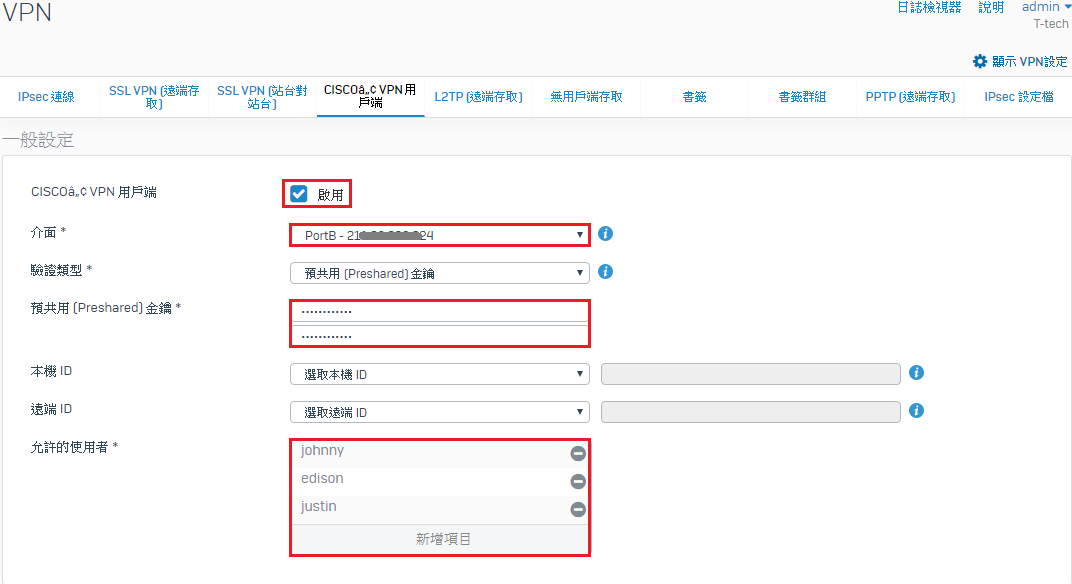
1-7.填入”名稱”, 以辨識此VPN連線用途。
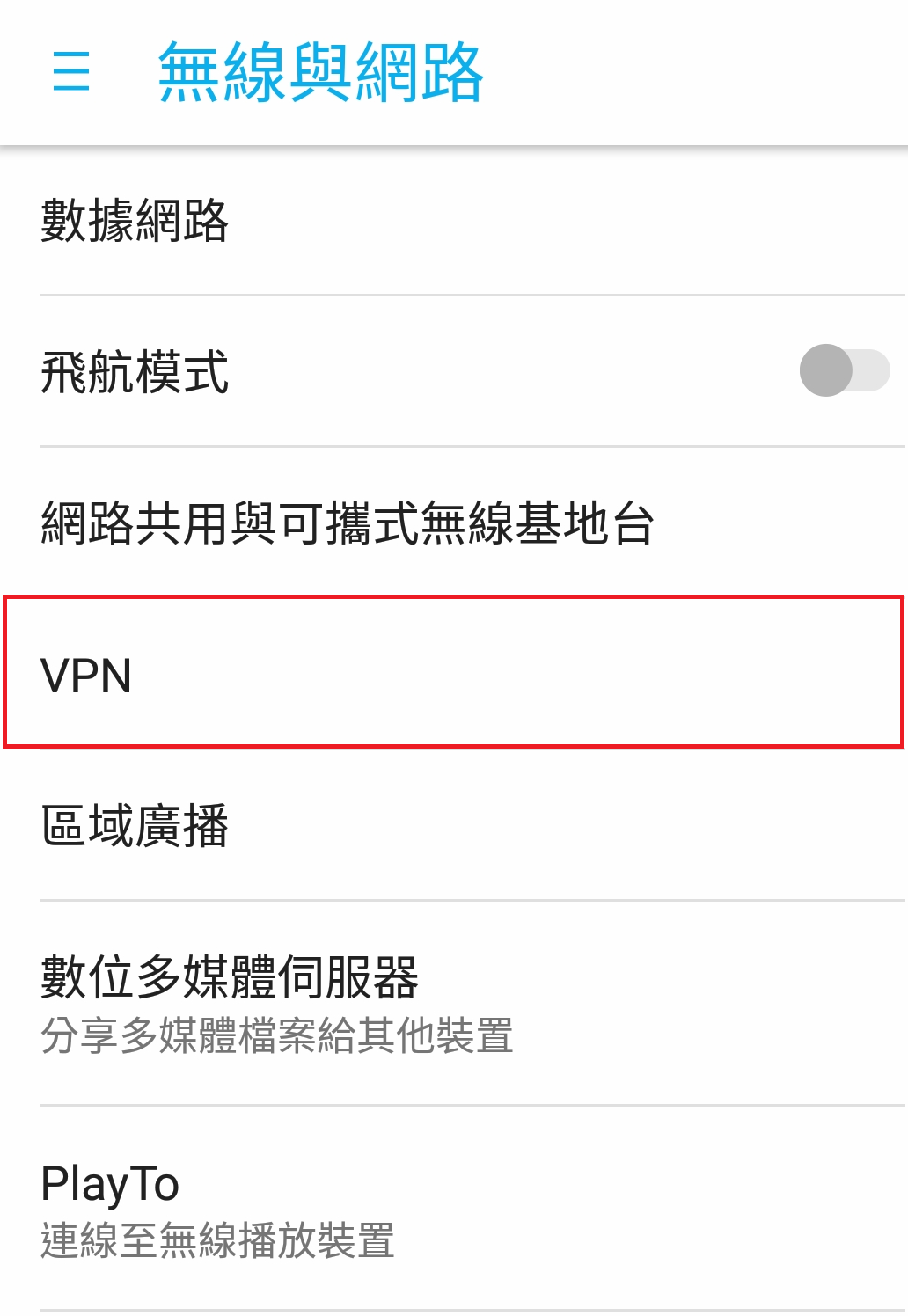
2-2.在VPN頁面點擊+號,以新增VPN連線設定檔。
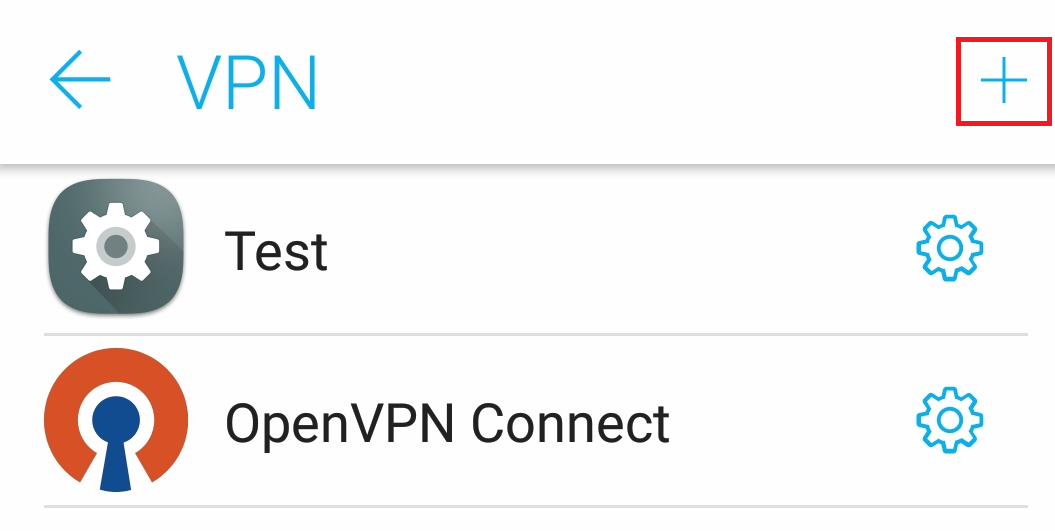
2-3.填入”名稱”,以辨識此VPN連線用途。
2-4.選擇”類型”為”IPSec Xauth PSK”。
2-5.輸入”伺服器位址”,此為步驟1-4.所選取的Wan介面IP位址。
2-6.輸入”IPSec預先共用金鑰”,此為步驟1-5.所填入的金鑰,必須一致。
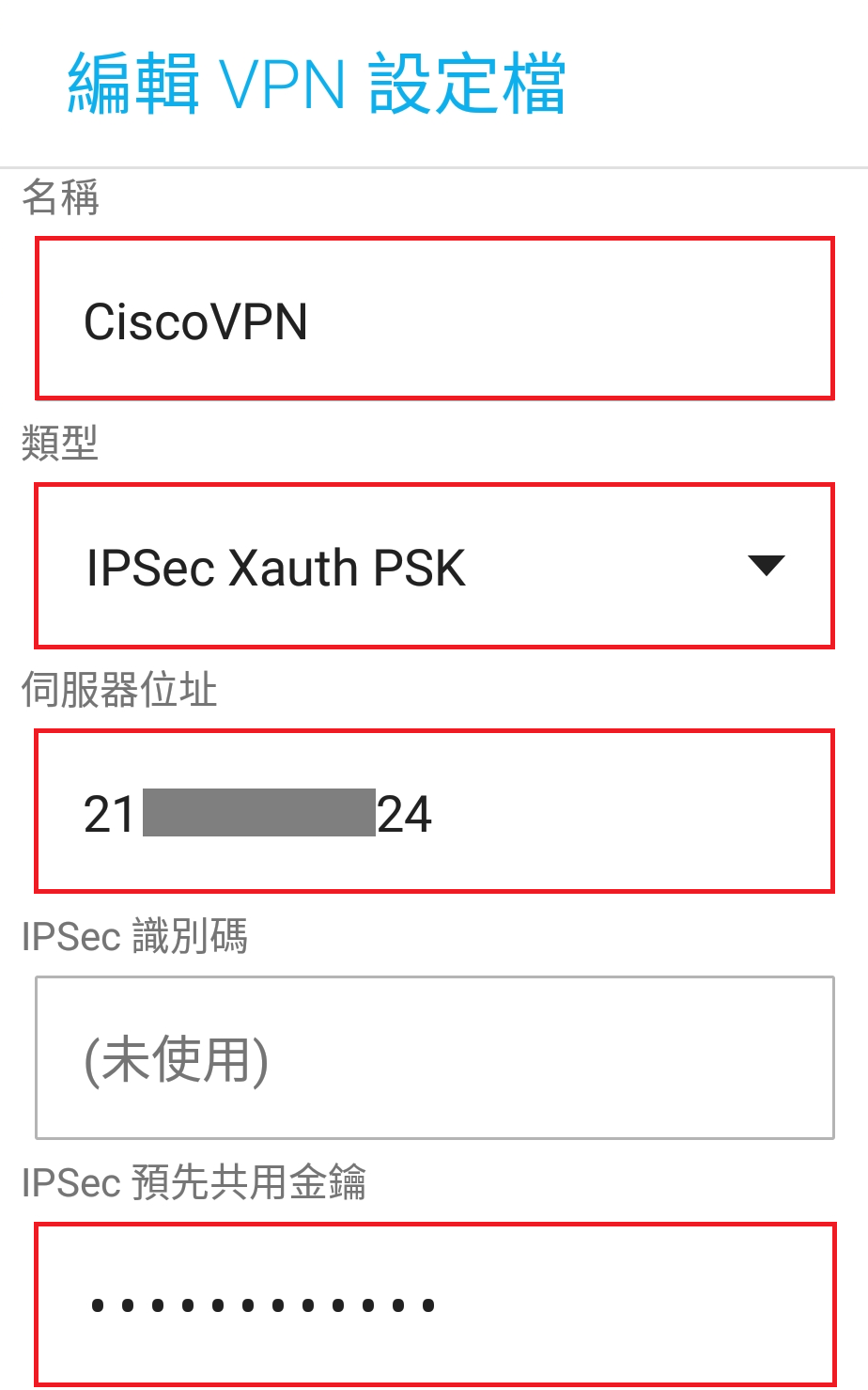
2-7.輸入”使用者名稱”,此處只能輸入步驟1-6.所允許的使用者帳號。
2-8.輸入”密碼”,此為使用者帳號的密碼。
2-9.點擊”儲存”以完成VPN連線新增。
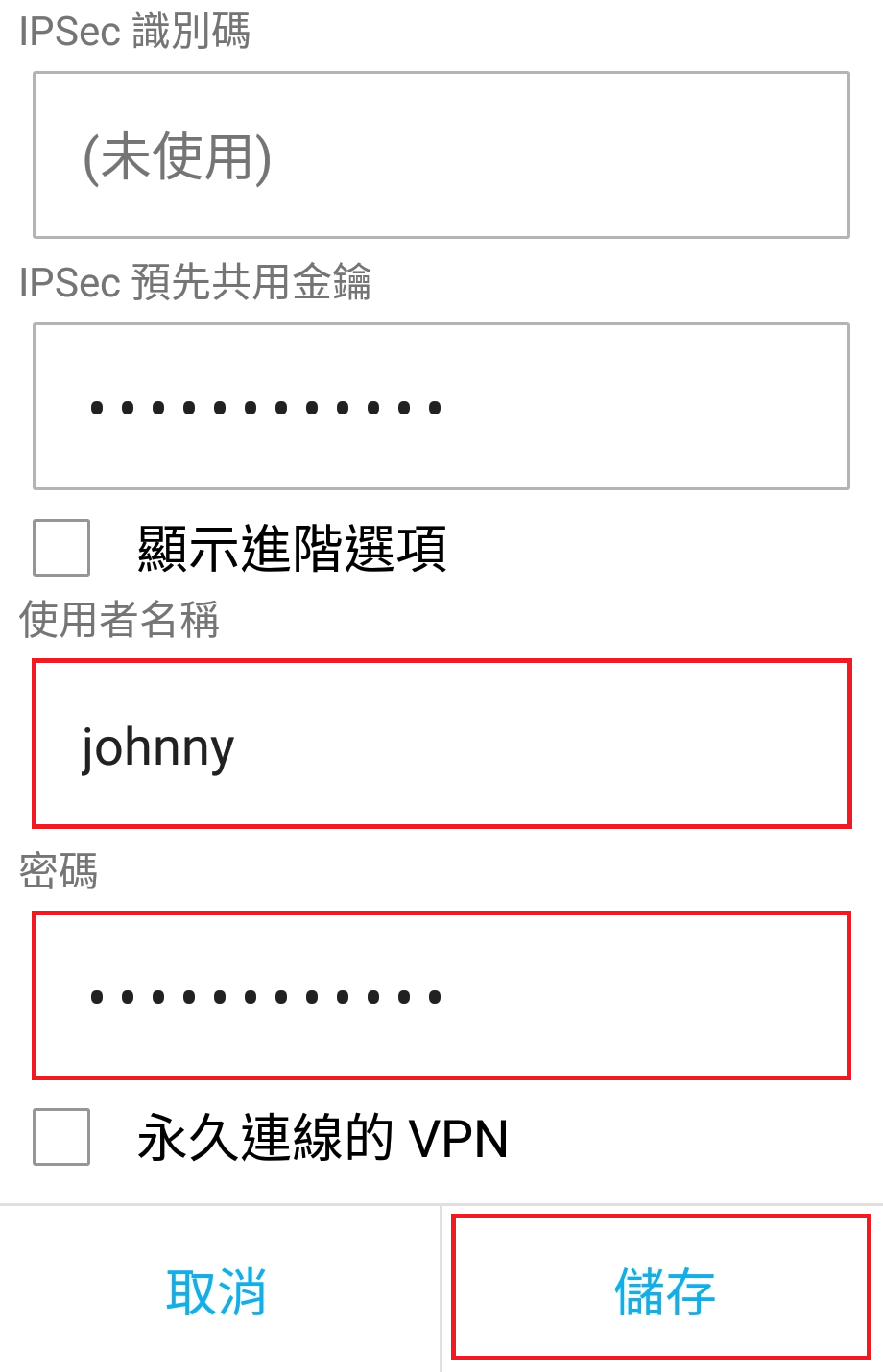
如需更多產品資訊,請與湛揚技術服務中心聯繫,我們將竭誠為您服務!
服務信箱:support@t-tech.com.tw
客服專線:(02)2515-1599
週一至週五 (不含國定假日) 09:00~12:30;13:30~18:00
適用Sophos XG Firewall v16
本文說明如何為Android手機配置Cisco VPN,請參考以下步驟操作:
- 啟用Cisco VPN用戶端
1-1.使用管理員帳號及密碼登入您的XG Firewall網頁管理介面。
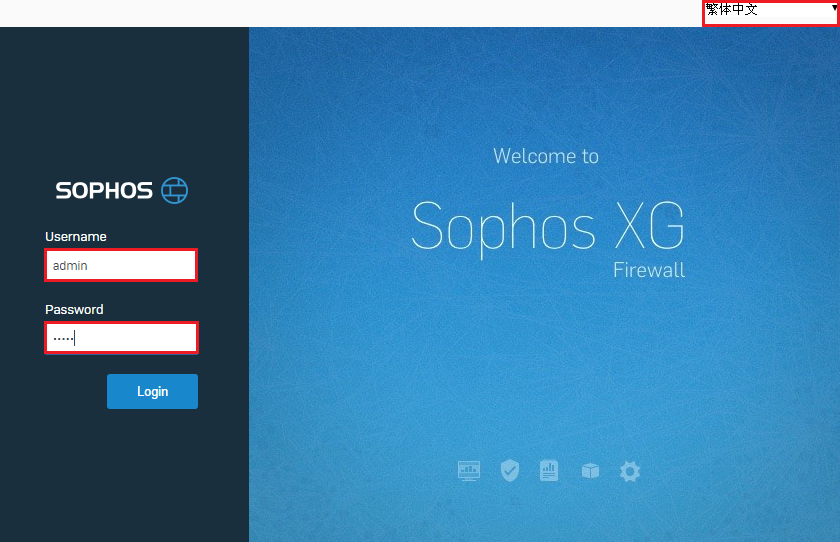
1-2.切換功能頁面至”設定” > “VPN” > “Cisco VPN用戶端”。
1-3.勾選” Cisco VPN用戶端”啟用核選方塊。
1-4.選擇”介面”,此為Client端要連入的Wan介面。
1-5.填入”預共用 (Preshared) 金鑰”,此為Client端建立VPN通道的驗證密碼。
1-6.新增” 允許的使用者”, 在此選擇可使用此VPN連線服務的使用者。
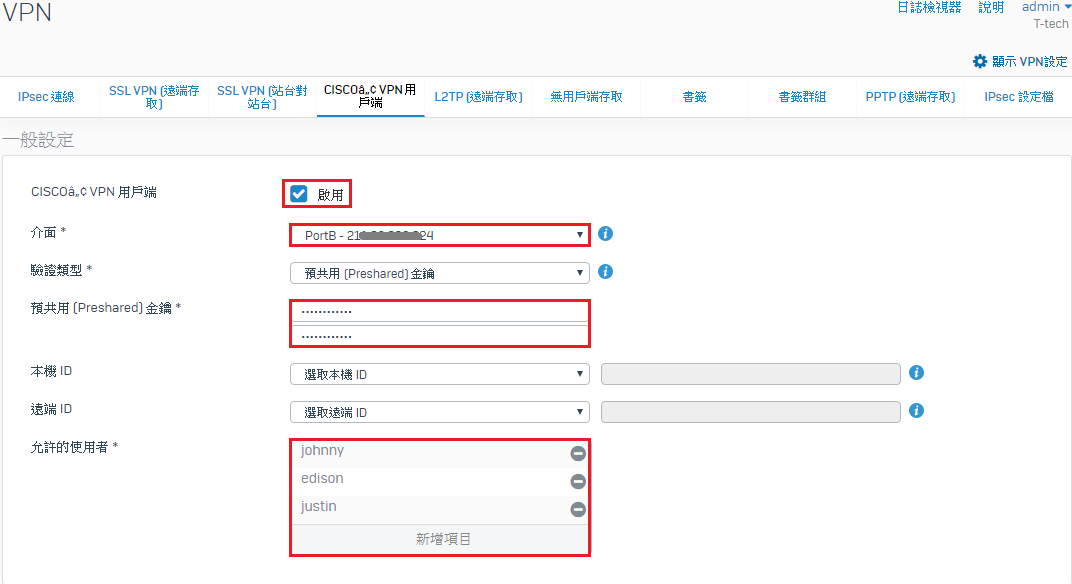
1-7.填入”名稱”, 以辨識此VPN連線用途。
1-8.在” 從以下項目指派 IP:”輸入IP範圍,此範圍的IP位址會自動配發給Cisco VPN用戶端。(若無特殊需求,請將此範圍與LAN端IP範圍錯開不要同網段)
1-9.輸入”DNS伺服器”,若有內部DNS伺服器請在此輸入,沒有的話用中華電信DNS即可。
1-10.單擊”套用”以保存設定。
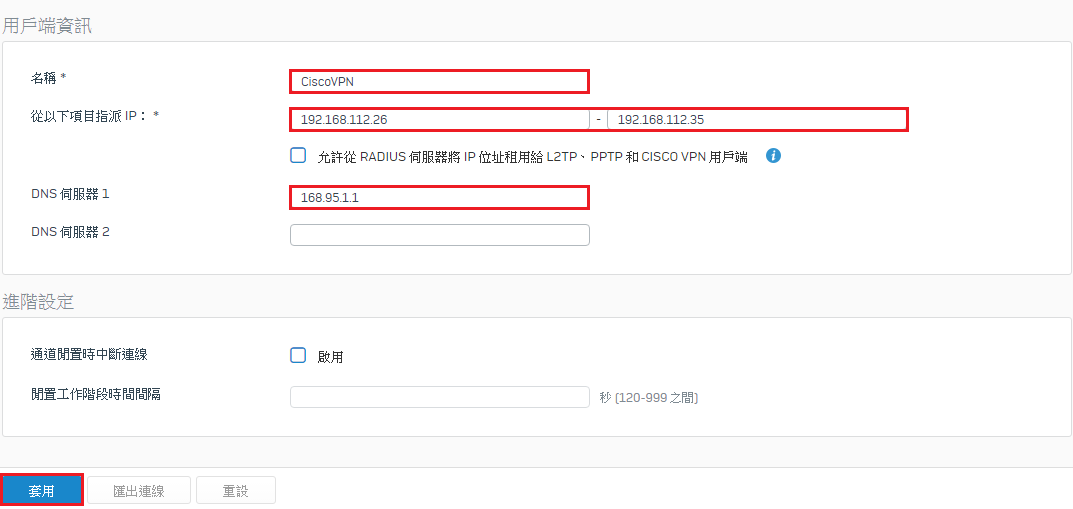
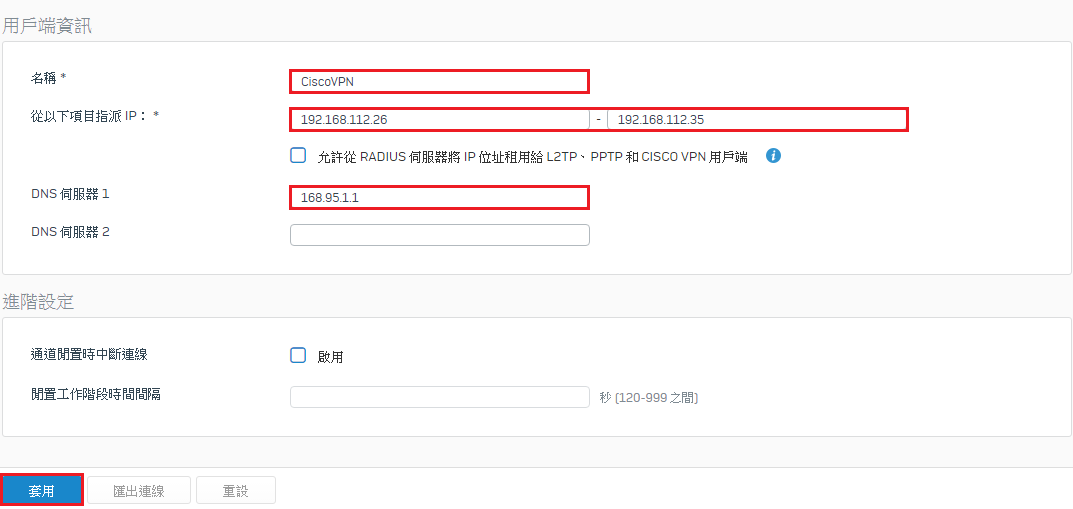
- 在Android手機配置用戶端設定
2-1.使用手機到設定無線與網路的功能頁面,點擊”VPN”。
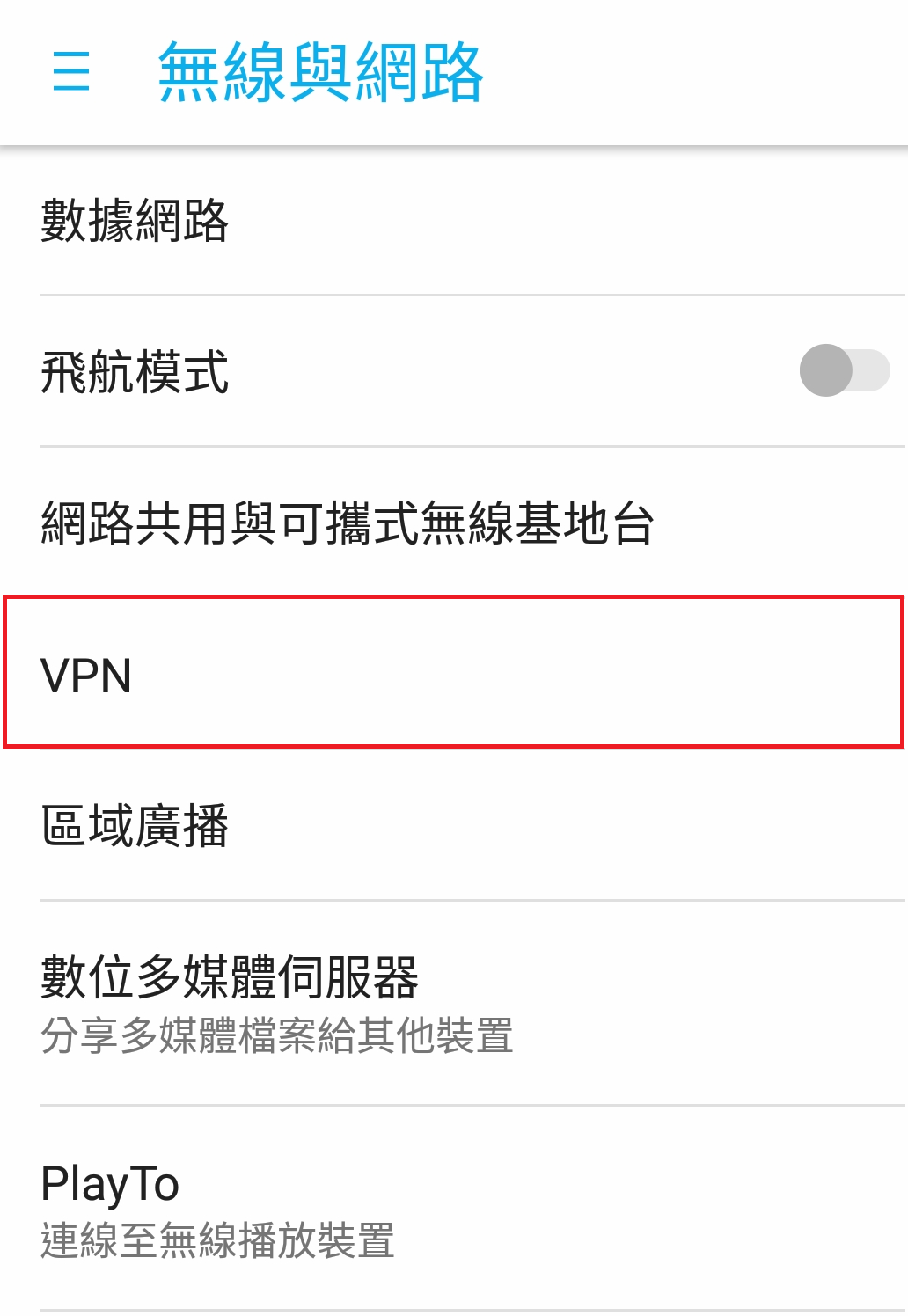
2-2.在VPN頁面點擊+號,以新增VPN連線設定檔。
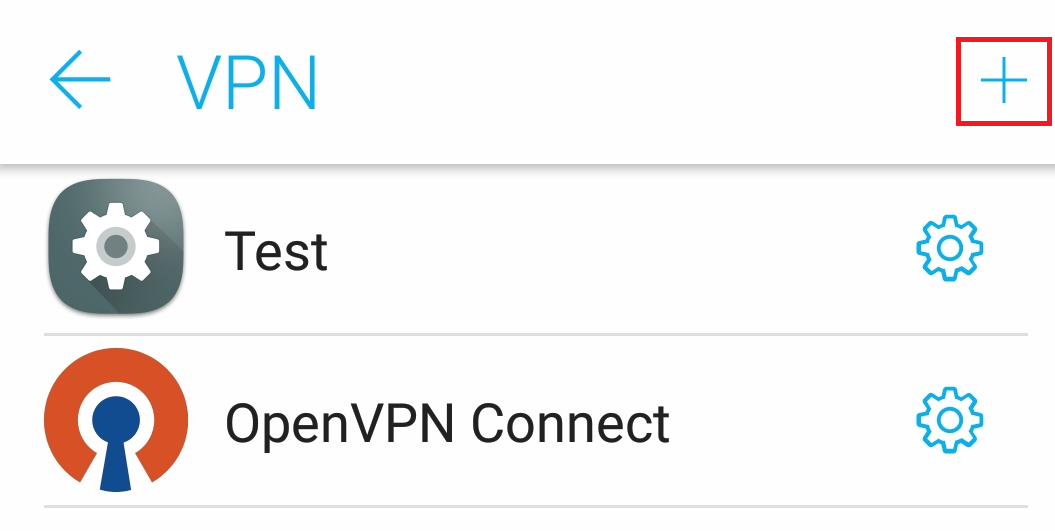
2-3.填入”名稱”,以辨識此VPN連線用途。
2-4.選擇”類型”為”IPSec Xauth PSK”。
2-5.輸入”伺服器位址”,此為步驟1-4.所選取的Wan介面IP位址。
2-6.輸入”IPSec預先共用金鑰”,此為步驟1-5.所填入的金鑰,必須一致。
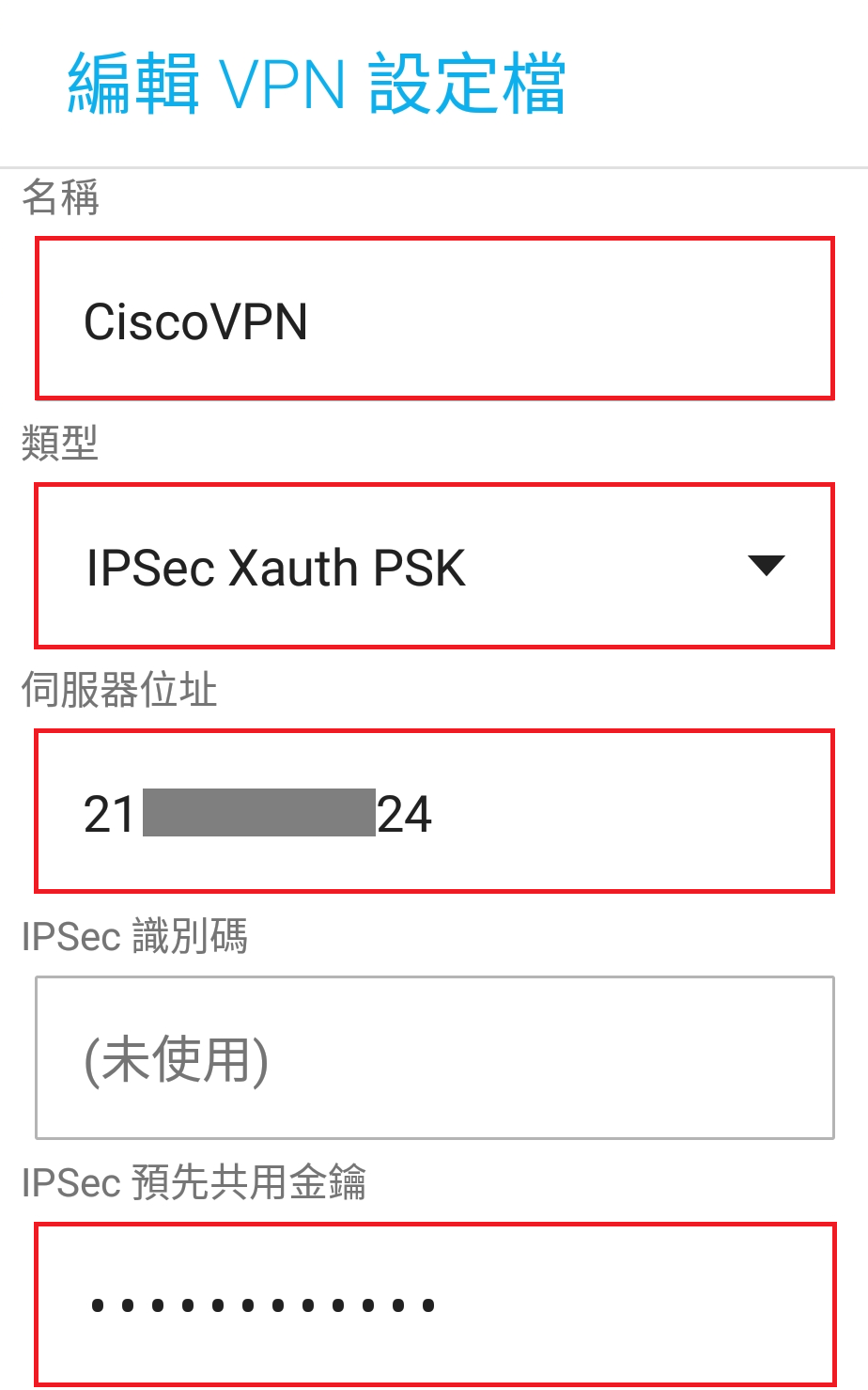
2-7.輸入”使用者名稱”,此處只能輸入步驟1-6.所允許的使用者帳號。
2-8.輸入”密碼”,此為使用者帳號的密碼。
2-9.點擊”儲存”以完成VPN連線新增。
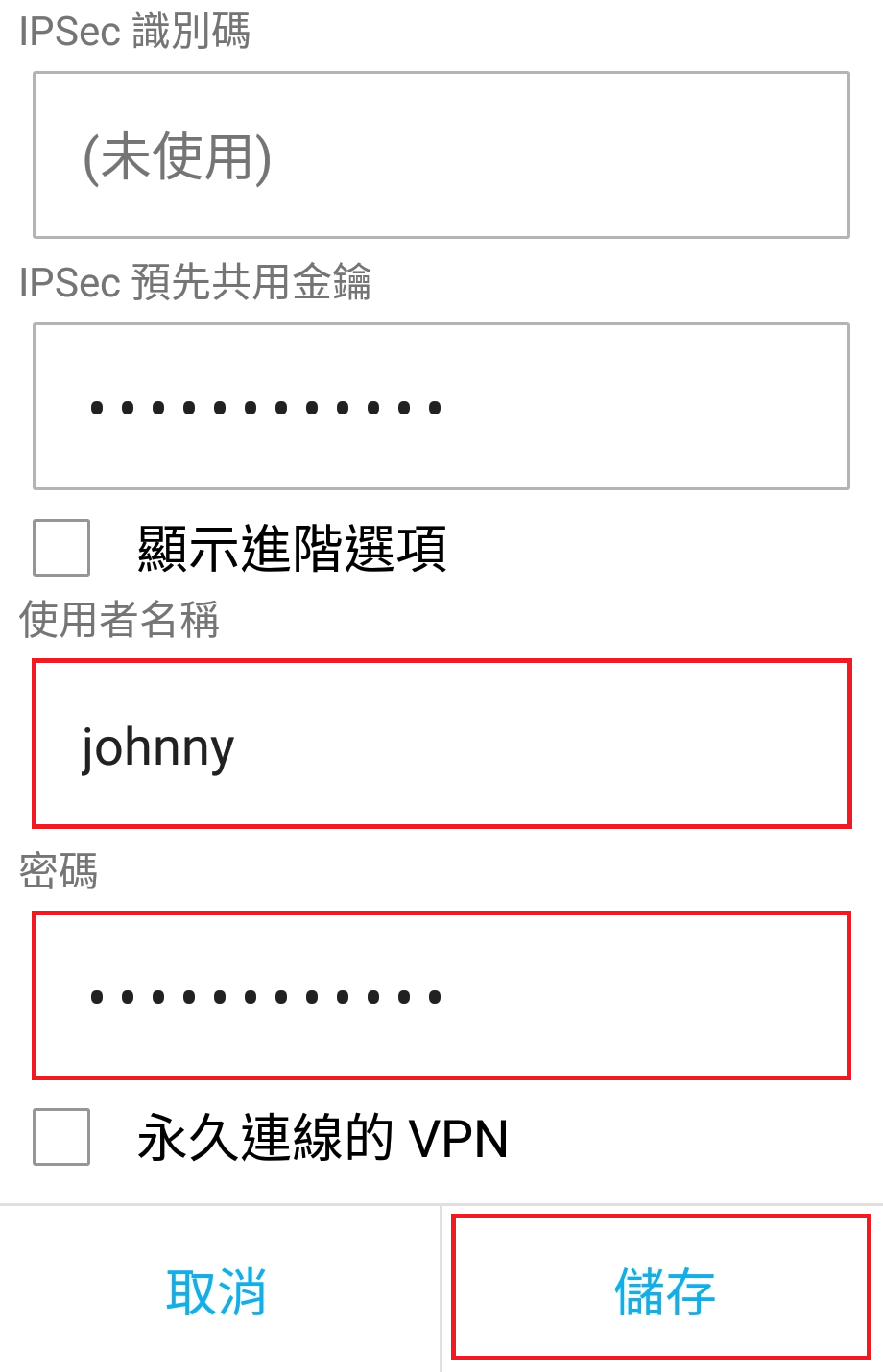
- 連線Cisco VPN服務
3-1.點擊步驟2.所新增的VPN連線。
3-2.點擊”連線”。
3-2.點擊”連線”。
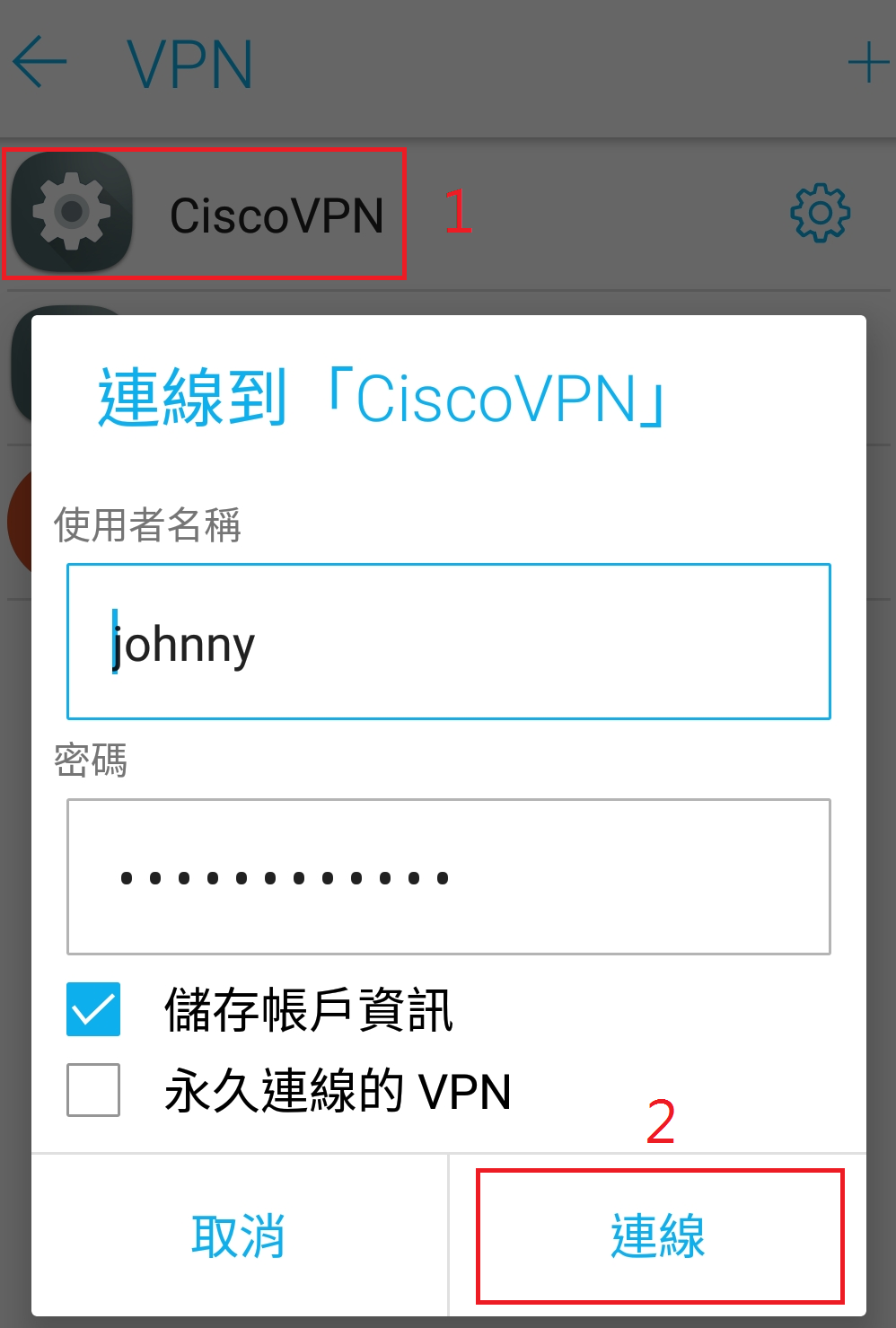
3-3.連線成功後,會顯示”已連線”,現在手機裝置可以開始使用VPN服務。
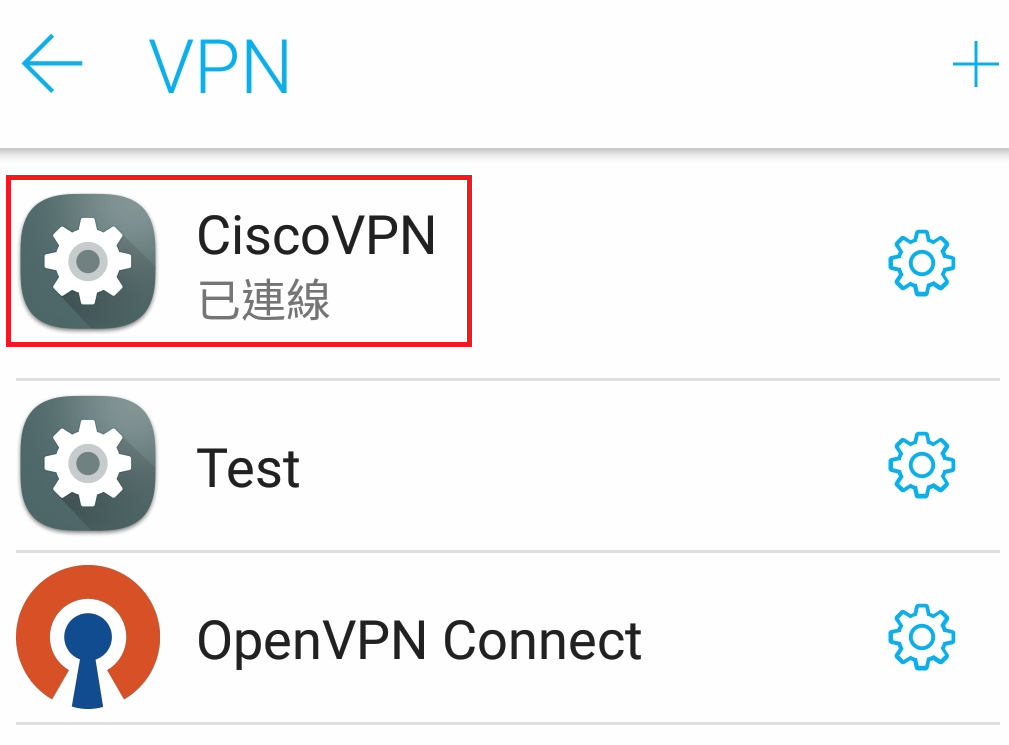
提醒︰請確認針對VPN連線所使用的防火牆規則已適當設定,例如VPN to LAN的防火牆網路規則。
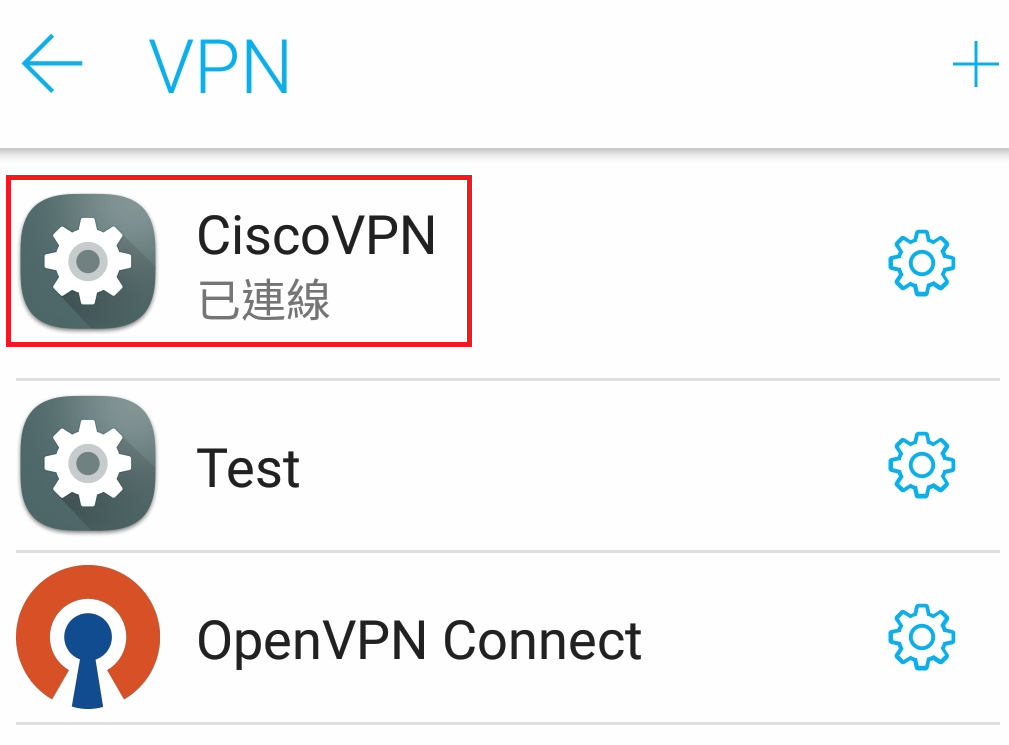
提醒︰請確認針對VPN連線所使用的防火牆規則已適當設定,例如VPN to LAN的防火牆網路規則。
如需更多產品資訊,請與湛揚技術服務中心聯繫,我們將竭誠為您服務!
服務信箱:support@t-tech.com.tw
客服專線:(02)2515-1599
週一至週五 (不含國定假日) 09:00~12:30;13:30~18:00





